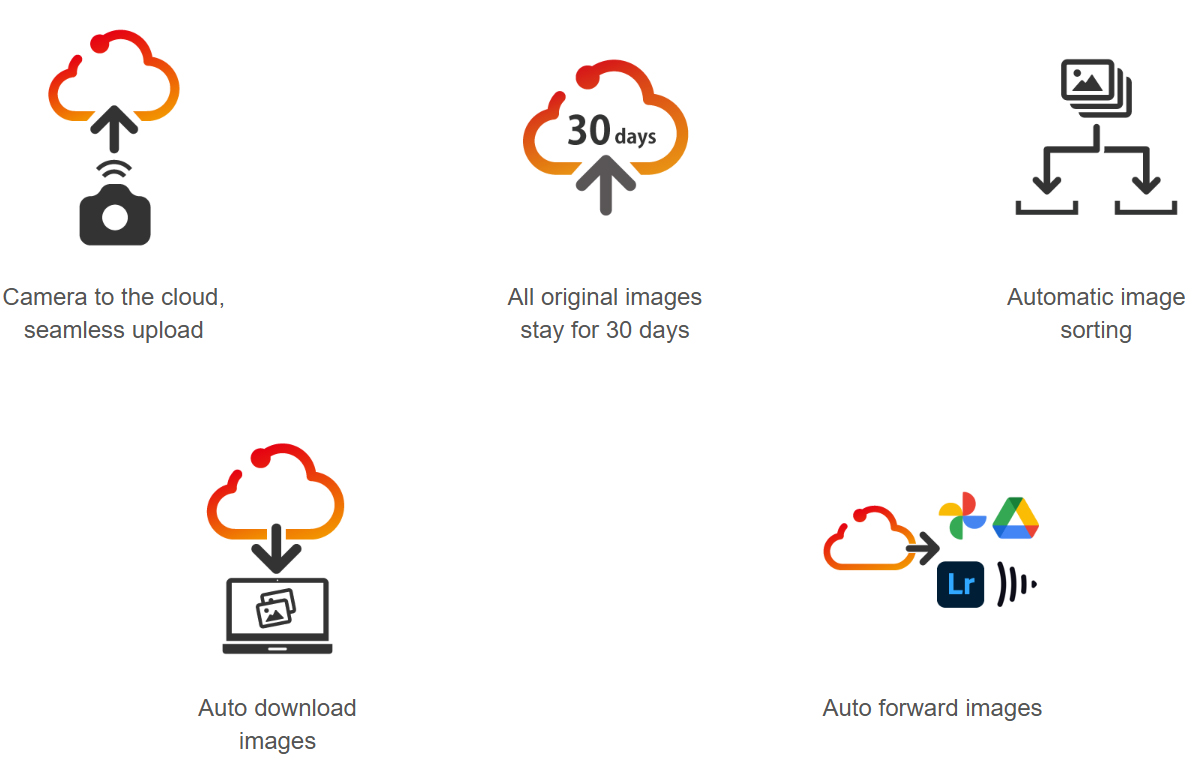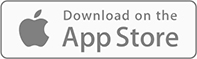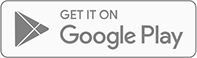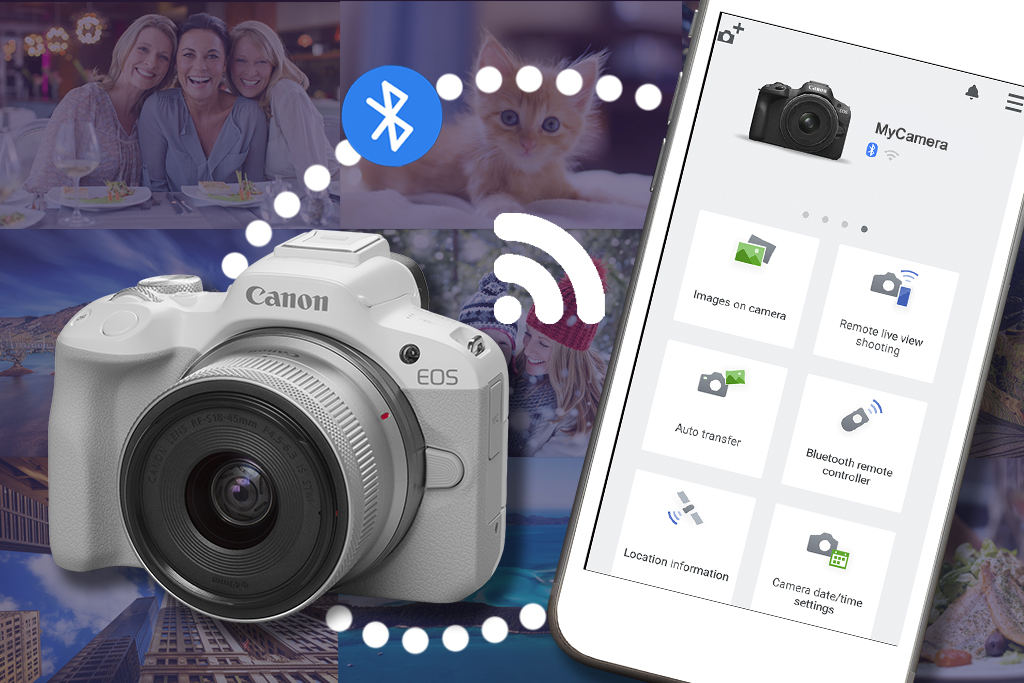
什麼是佳能 Camera Connect?
Camera Connect 是一款免費智慧型手機應用程式,可將您的手機與佳能相機連結。它不僅僅是影像和影片傳輸工具,更能改變您的攝影工作流程,並釋放各種創作可能。
這款應用程式可透過相機內建的 Wi-Fi 或藍牙,建立手機與相機間的無線連結。部分相機型號也支援透過 USB-C 傳輸線進行有線連接。
以下是您可以透過它完成的事:
1.下載影像與影片
2.隨時檢視與整理
3.後製處理
4.將手機當作遙控快門
5.遠端變更相機設定
6.地理標記
7.直播
1.將影像與影片下載至您的智慧型手機

Camera Connect 最棒的一點就是您可以輕鬆將高畫質影像與影片從相機傳送到已配對的智慧型手機。
操作流程如下:
(1) 在主畫面點選「匯入影像」。
(2) 選擇您想下載到手機的影像或影片,然後
(3) 點選「匯入」。
(4) 選擇靜態影像的下載尺寸。
您選取的影像與影片會傳送到您的智慧型手機,隨時可進行後續編輯或分享到社群媒體。非常適合讓客戶或人像主角搶先預覽,也很適合即時互動!
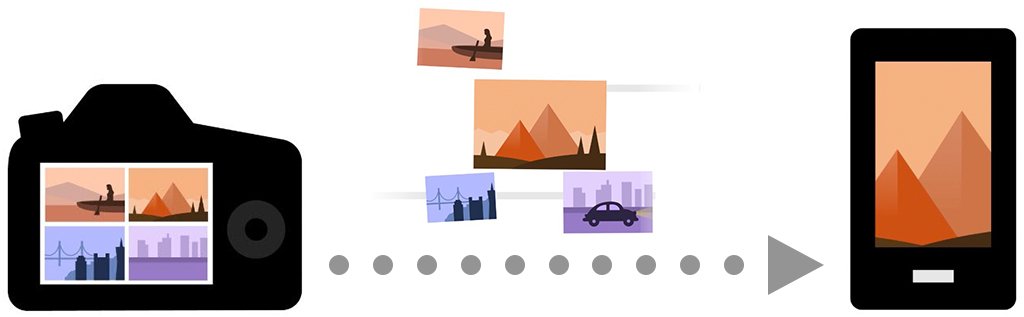
請注意:
- 靜態影像下載尺寸
靜態影像會以 JPEG 檔案格式下載。您可以選擇「壓縮」(1620 x 1080)或「原始尺寸」。
如果您打算裁切照片,建議選擇「原始尺寸」。否則建議使用「壓縮」尺寸,這樣不僅適合社群分享,也不會佔用太多手機空間。
- 開啟「自動傳輸」自動匯入
跳過手動「匯入」步驟,讓分享更即時:啟用自動傳輸後,影像與影片會自動傳送到您的手機。小提醒:請確保有備用電池——這個功能會耗電較多!
- 先在相機內轉檔 HDR PQ 影像
Camera Connect 不支援匯入以 HDR PQ 模式拍攝的檔案(無論是.hif 或.cr3 格式)。請先在相機內將檔案轉換為 JPG 格式。
截至 2025 年 6 月的相容性
- 無線影像傳輸:所有 EOS R 系列相機、PowerShot V1 及 V10
- 自動影像傳輸: 所有 EOS R 系列相機與 PowerShot V1 均支援。不支援 PowerShot V10。
- 有線 (USB) 影像傳輸: EOS R1/R5 Mark II/R6 Mark II/R8/R7/R10/R50/R50 V/PowerShot V1
如需查詢舊款相機(如 EOS 單眼相機)的相容性,請參考:
https://app.ssw.imaging-saas.canon/app/zh/cc.html
圖文操作說明:
(點選可顯示完整圖片)
2.隨時整理影像

有想整理照片的心情,但又不想打開筆電嗎?無論您是在公車、火車、汽車後座,還是悠閒地坐在咖啡廳,Camera Connect 都能讓您利用較大的手機或平板螢幕,直接檢視、評分、刪除相機裡的影像與影片。
其實,如果您常讓照片長期躺在記憶卡裡,換個螢幕重新瀏覽舊影像,也許會有不同的發現。讓那些被遺忘的照片重獲新生:下次有空檔時,不妨打開 Camera Connect!
3.切換影像風格
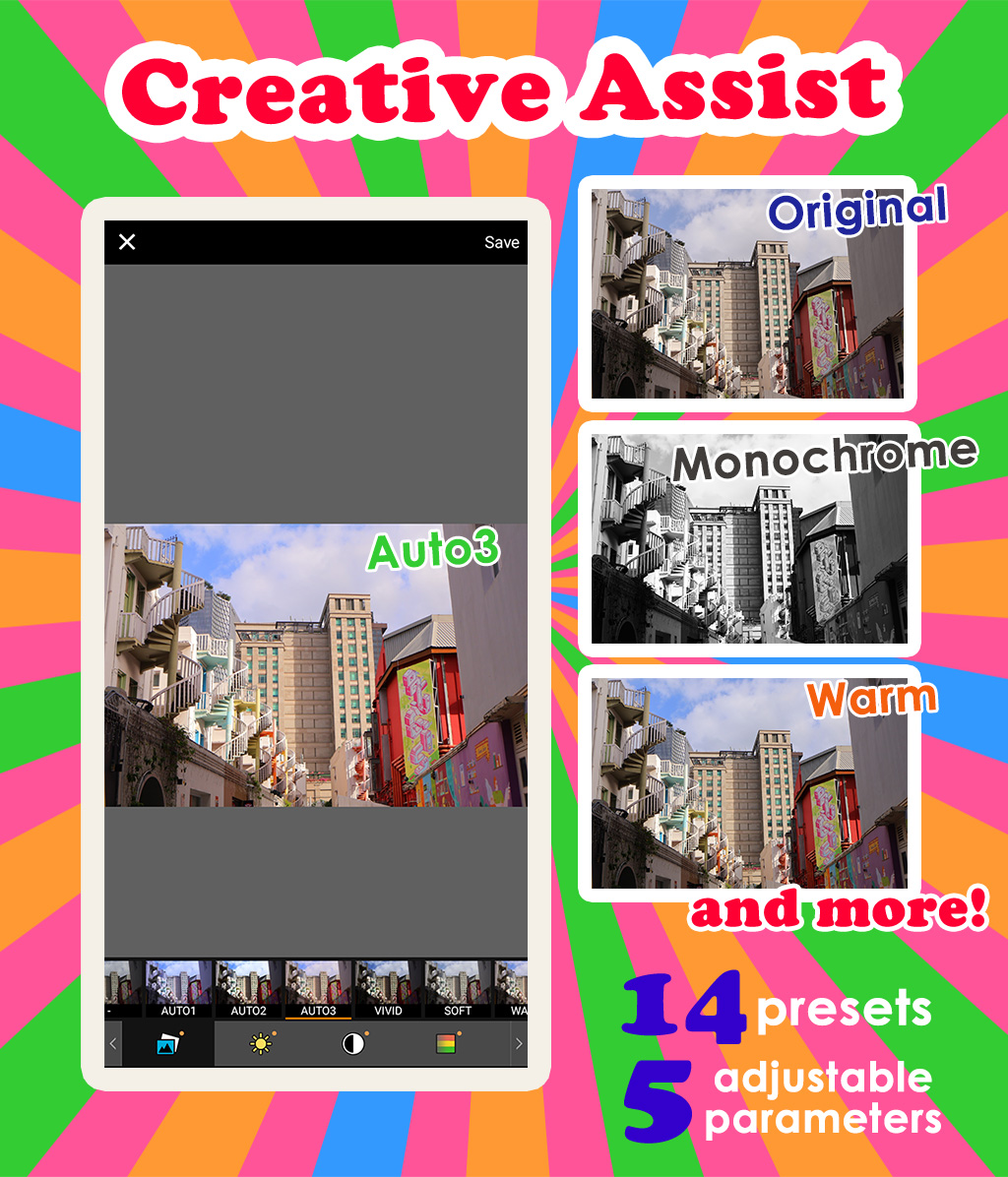
那張「普普通通」的照片,其實只要簡單調整就可能變成驚豔之作。如果您是用 RAW 格式拍攝,並搭配應用程式內建的 Creative Assist 功能,甚至不用等到回家開電腦就能立即體驗!
內建 14 種預設風格(含 3 種自動建議),也能自行調整亮度、對比、飽和度或色調等參數,打造專屬風格。您也可以選擇不同色調的單色模式,創造經典黑白影像。
您知道嗎:直接從 RAW 檔處理=最佳影像品質
雖然您或許可以用現有的影像處理 App 做類似調整,但許多人不知道:每次編輯並重新儲存 JPEG 檔,影像品質都會劣化。若直接用原廠軟體將 RAW 檔調整後輸出,才能保留最佳影像品質。
更多 Creative Assist 功能介紹,請參考:
如何使用創意輔助工具來表達所要的色彩
截至 2025 年 6 月,支援 Camera Connect Creative Assist 功能的相機型號:
EOS R6 Mark II/R8/R7/R10/R50 V/R50/R100/PowerShot V1
4.自拍、團體合照更輕鬆!

再也不用搶在自拍倒數結束前衝進畫面:Camera Connect 的藍牙遙控器功能能將您的智慧型手機變成無線遙控快門。您可以慢慢調整到最佳角度,只有在準備好時才開始拍照或錄影。 智慧型手機螢幕中央的大按鈕,即使不看螢幕也能輕鬆觸發快門!
截至 2025 年 6 月支援藍牙遙控器功能的相機:
所有 EOS R 系列相機/PowerShot V1/V10
如需查詢舊款相機(如 EOS 單眼相機)的相容性,請參考:
https://app.ssw.imaging-saas.canon/app/zh/cc.html
5.遠端變更相機設定

Remote Live View Shooting 功能就像進階版的藍牙遙控器:您可以預覽靜態照片/影片畫面,並調整對焦區域與位置、曝光設定、驅動模式、白平衡,甚至是相容閃燈的閃光設定。這非常適合您無法或不方便直接操作相機的情境。
常見應用包括:
- 微距攝影,任何輕微晃動都會被放大
- 需要更精緻效果的自拍與團體照
- 商品攝影,方便調整擺設而不用來回走動。
- 野生動物攝影,避免驚擾主體或破壞自然行為。
- 延時攝影與長時間曝光。
- 在狹窄或特殊角度(人無法進入的地方)嘗試創意構圖。
只要保持在 Wi-Fi 連線範圍內即可!

使用 Remote Live View Shooting,讓您的姿勢在按下快門前就完美到位。

Remote Live View Shooting 也支援影片模式。您可以調整影格率、解析度與音訊設定。
更多遠端拍攝技巧,請參考:
利用Camera Connect應用程式透過Wi-Fi進行遙距拍攝的六大實用秘訣
截至 2025 年 6 月支援 Remote Live View Shooting 的相機型號:
- 無線連線:所有支援無線影像傳輸的相機
- 有線(USB)連線:
EOS R1/R5 Mark II/R6 Mark II/R8/R50/R50 V/PowerShot V1
如需查詢舊款相機(如 EOS 單眼相機)的相容性,請參考:
https://app.ssw.imaging-saas.canon/app/zh/cc.html
6.標註您的拍攝地點

Camera Connect 可利用智慧型手機的 GPS 資訊,為您的影像加上地理標記。 無論是為了珍藏回憶,還是證明您真的曾到此一游,都能完整記錄每一張珍貴旅遊照的拍攝地點!
截至 2025 年 6 月支援地理標記的相機型號:
所有 EOS R 系列相機(不含 EOS R1 與 EOS R3)/PowerShot V1/V10/ZOOM
如需查詢舊款相機(如 EOS 單眼相機)的相容性,請參考:
https://app.ssw.imaging-saas.canon/app/zh/cc.html
更多資訊與設定步驟,請參考下列頁面:
https://asia.canon/en/consumer/camera-connect/product
7.免電腦高畫質直播

即使輕裝出門,也能隨時隨地與粉絲即時互動!許多佳能相機連接電腦後可作為直播或視訊攝影機使用,但部分機型只需透過 Camera Connect、智慧型手機與網路連線,即可無線直播。
截至 2025 年 6 月支援 Camera Connect 直播功能的相機:
EOS R1/ R5 Mark II/ R50 V/ PowerShot V1/ V10
常見問題
Camera Connect 要去哪裡下載?
Camera Connect 如何設定?
實際操作步驟會依您的相機型號而異——如有疑問請查閱說明書。但大多數新款相機只需:
- 步驟 1
同時開啟智慧型手機與相機的 Wi-Fi 與藍牙功能。 - 步驟 2
在相機中進入紫色「連接/網路」選單,選擇「連接智慧型手機/平板」。 - 步驟 3
在智慧型手機上開啟 Camera Connect,並依照指示完成配對。
使用 Camera Connect 需要網路連線嗎?
相機與手機之間的檔案傳輸與遠端拍攝不需網路連線。但若要直播或將照片/影片上傳到社群媒體,手機端則必須連網!
請注意:需要(暫時)雲端儲存空間嗎?試試 image.canon
需要進階檔案傳輸嗎?透過 image.canon 雲端服務,您可以將照片(包含 RAW 與 HEIF 檔)及影片直接從連網相機上傳至雲端,並可隨時從其他裝置存取。檔案會在雲端保存 30 天。
您也可以將影像/影片自動轉存至電腦、行動裝置,或 Google Drive、Adobe Lightroom、Frame.io、Flickr 等其他雲端服務。非常適合團隊協作與多裝置同步作業!